|
为金山卫士制作一款皮肤有多难? 要会编程吗?要懂美术吗?NO!这些都不用!借助一款小工具金山卫士更衣室,你只要用Photoshop制作出6张图片,就可轻松打造一款属于自己的金山卫士个性皮肤。下面就跟笔者一起来试试吧! 先看一下效果图: 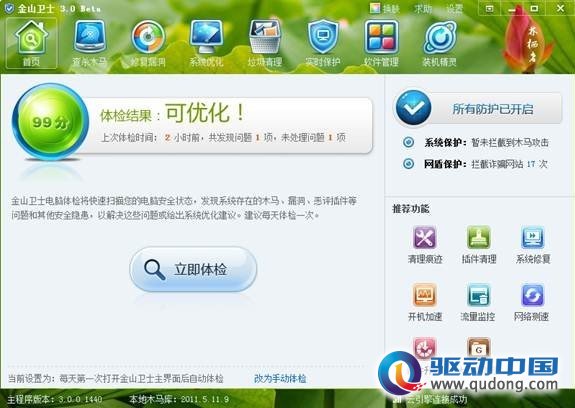 图1:金山卫士个性皮肤 如图1所示,是笔者制作的个性皮肤“夏日荷花”,怎么样,是不是很漂亮很有个性?要制作这款皮肤,首先需要下载一款小工具金山卫士更衣室(http://bbs.ijinshan.com/thread-95943-1-1.html),该工具由金山卫士论坛网友“风俊王子”制作。 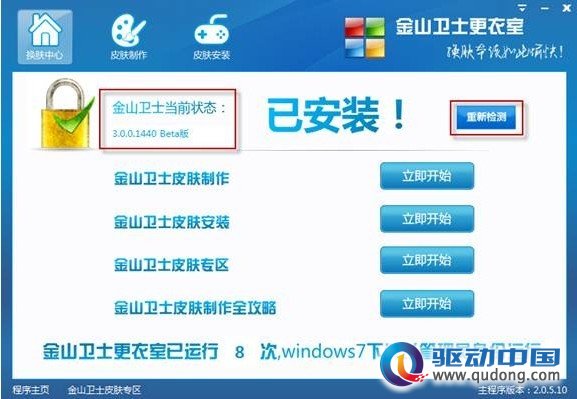 图2:金山卫士更衣室主界面 点击“金山卫士皮肤制作”后面的“立即开始”按钮,就可进入“皮肤制作”界面,如图3所示。在该界面中,我们只要输入皮肤的英文名称和中文名称,然后导入“皮肤缩略图”“皮肤大全缩略图”“页眉”“标题栏”“页尾”“对话框页眉”这6张图片即可。 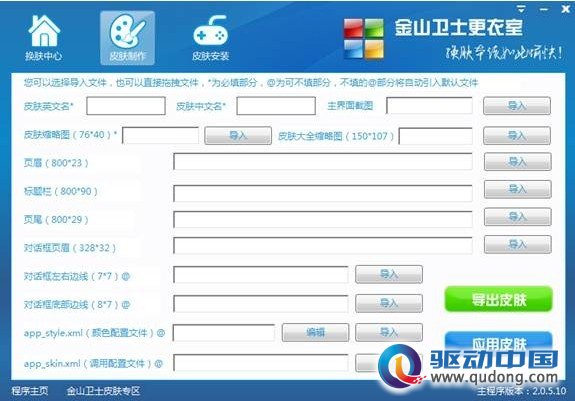 图3:金山卫士更衣室的“皮肤制作”界面 那么如何制作出符合要求的图片呢?我们可以借助photoshop来完成(即使你不懂PS,跟着笔者的步骤也可以轻松完成图片的制作)。下面我们以制作“标题栏”的图片为例,来详细讲解如何制作符合要求的图片。 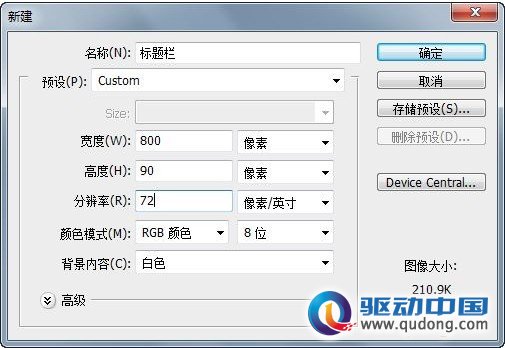 图4:在Photoshop中新建一个文件 从网络上搜索一张自己喜欢的图片,并使用Photoshop将其打开,然后拖拽到刚刚新建的“标题栏”文件中,并调整图片的大小和位置,如果你愿意还可以使用文字工具,输入自己喜欢的文字,如图5所示。  图5:制作“标题栏”图片 温馨提示:在选择图片时,尽量选择颜色较深的图片为宜,这样制作成皮肤后界面上的文字会显示得更清晰。 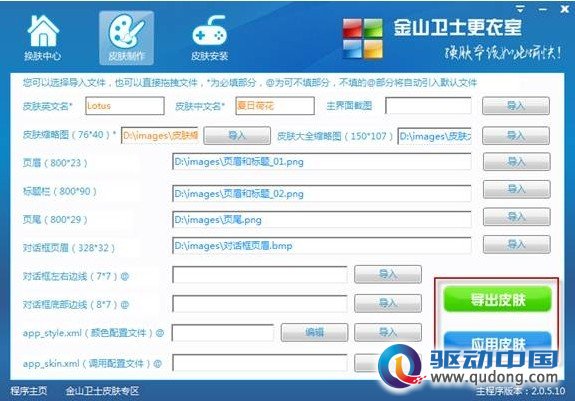 图6:导入刚刚制作的图片 在图6中,如果点击“导出皮肤”,金山卫士更衣室会将刚刚制作的皮肤制作成一个压缩包,你可以将压缩包上传到金山卫士论坛与好友分享;如果点击“应用皮肤”,你会发现你的金山卫士就换上了你刚刚制作的个性皮肤了。
责任编辑:边境
 |
只要六张图片 快速制作金山卫士皮肤秘技
来源: 驱动中国 编辑:边境 2011-05-13 13:24 评论: 条
焦点资讯
-

- 5G时代持续发力6400万像素主摄+90Hz显示屏vivo X30意外曝光
-
驱动中国2019年11月6日消息 前不久,市场调研机构数据表明第三季度国内5G手机市场发货量vivo品牌以54.3%市场占有率名列前茅,iQOO Pro 5G版、vivo NEX3等5G机型在市......
-

- 三星Note 7很惊艳?看完这五点你可能要失望了
-
最近几天,随着三星Note 7发布,网络上一片赞歌,不论是媒体还是消费者对于这款安卓机皇不吝溢美之词。确实,这款手机不论是在做工还是在设计上,都代表了目前安卓手机的最......
-

- 你想要了解的都有!三星Note 7发布前最全汇总
-
目前,三星官方已经放出了Note 7发布会直播页面,看来三星对于这款手机也是相当的重视,在三星手机全球市场份额下滑,尤其是在中国市场中面临着来自国产手机严峻挑战的时候......
-

- 售价惊人!全球首款带夜视相机智能手机诞生,可录4K视频
-
丹麦科技公司Lumigon发布了全球首款带红外夜视相机的智能手机:Lumigon T3。事实上,关注手机行业的消费者应该都知道,这款手机其实是2012年发布的T2继任者。...
-

- FBI通过第三方破解iPhone 苹果还安全吗?
-
关于苹果与FBI之间的矛盾已经持续了好几个月,正当大家都在猜测,双方之间的矛盾还会进一步激化时,事情来了个一百八十度的大转弯!FBI竟然撤诉了,原因是已经破解了枪击案......










